Автор: Юлия Юрьевна • 2024-01-04 17:29:20 • Проверенные решения
Сжатие
- 1. Сжатие видео+
-
- 1.1 Как Сжать Видео Без Потери Качества
- 1.2 Как отправить длинные видео по WhatsApp
- 1.3 Топ 5 бесплатных MP4 видео-компрессоров
- 1.4 Как уменьшить размер видео для Android
- 1.5 Как легко сжать видеофайлы для Email
- 1.6 Как уменьшить размер видео с помощью VLC
- 1.7 Как сжать QuickTime видео
- 1.8 Как сжимать видео для Facebook, Instagram, Vimeo
- 1.9 Топ-5 средств для изменения размера видео
- 1.10 Топ-10 Способов Уменьшить размер видео Без потери качества
- 2. Сжатие аудио+
Какое программное обеспечение лучше всего использовать для сжатия видео для YouTube? - вопрос от Quora
Если вы ищете инструменты для сжатия видео для YouTube, то в этой статье вы найдете ответ. Можно использовать профессиональное программное обеспечение, которое удобно для пользователей и подходит для новичков. Вы можете сжимать до 80% размера файла. Основная цель сжатия видео для YouTube заключается в том, что вы сможете загружать ваши видео на платформу YouTube быстро и без усилий. Для этого вам необходимо выбрать хороший видеокомпрессор, который обеспечит качественные результаты независимо от размера файла. Изучите информацию ниже, чтобы узнать больше о видеокомпрессорах и их характеристиках. После этого вы сможете выбрать для себя подходящее программное обеспечение, проанализировав его плюсы и минусы.
- Часть 1. Лучший видеокомпрессор для YouTube в 2020 году
- Часть 2. Другие 9 видеокомпрессоров для YouTube на Mac / Windows в 2020 году
Часть 1. Лучший видеокомпрессор для YouTube в 2020 году
Когда вы загружаете видео на YouTube, вы можете столкнуться с его ограничениями по размеру и длине. Эту проблему можно легко решить, если у вас есть эффективный видеокомпрессор для Youtube, такой как Wondershare UniConverter (изначально Wondershare Video Converter Ultimate). Он работает с каждой деталью видеоэлементов, выполняя действие сжатия, он сохраняет факторы качества и запускает быструю конвертацию, несмотря на размер файла. Можно сжимать большое количество видеофайлов одновременно. Платформа очень удобная, подходит для новичков и профессионалов. Ниже вы узнаете, как сжимать видео для YouTube с помощью этого программного обеспечения. Пошаговая инструкция даст вам четкое представление о процедуре сжатия видео для YouTube.
Подготовка: Загрузите и установите бесплатную пробную версию Wondershare UniConverter (изначально Wondershare Video Converter Ultimate):
 Wondershare UniConverter (изначально Wondershare Video Converter Ultimate)
Wondershare UniConverter (изначально Wondershare Video Converter Ultimate)
Лучший видеокомпрессор для YouTube

- Сжимает и конвертирует видео / аудиофайлы в 1000+ форматов для YouTube.
- Сжимает видео для YouTube путем изменения разрешения видео, скорости передачи данных, размера файла, форматов и т. д.
- Обрезает видео для YouTube, чтобы уменьшить размер видеофайла.
- Скорость сжатия и конвертации в 30 раз выше, чем у других стандартных конвертеров.
- Загружает и записывает видео с YouTube и других 10000+ сайтов.
- Записывает видео на воспроизводимый DVD с привлекательными бесплатными шаблонами меню DVD.
- Универсальный набор инструментов включает в себя исправление метаданных видео, создание GIF, трансляцию видео на ТВ и запись экрана.
- Поддерживаемые ОС: Windows 10/8/7 / XP / Vista, Mac OS 10.15 (Catalina), 10.14, 10.13, 10.12, 10.11, 10.10, 10.9, 10.8, 10.7, 10.6.
Примечание: Эта программа является кроссплатформенной, и в приведенном ниже руководстве в качестве примера используется версия для Windows. Если у вас Mac, вы можете использовать Wondershare Video Converter для Mac.
Пошаговое руководство по сжатию видео для загрузки на YouTube:
Шаг 1 Загрузите ваше видео в этот инструмент сжатия видео для YouTube.
После запуска этой программы вы перейдете в раздел Конвертировать по умолчанию. Нажмите кнопку Добавить файлы в левом верхнем углу, чтобы добавить свои видео, или просто перетащите видеофайлы прямо в главное окно. Все импортированные данные будут отображаться в виде миниатюр на панели задач. Этот видеокомпрессор для YouTube будет сжимать ваши видео, создавая новые файлы, так что вы можете быть уверены, что ваши оригинальные файлы сохранены.
Советы: Вы можете добавить несколько файлов одновременно, чтобы сэкономить время.
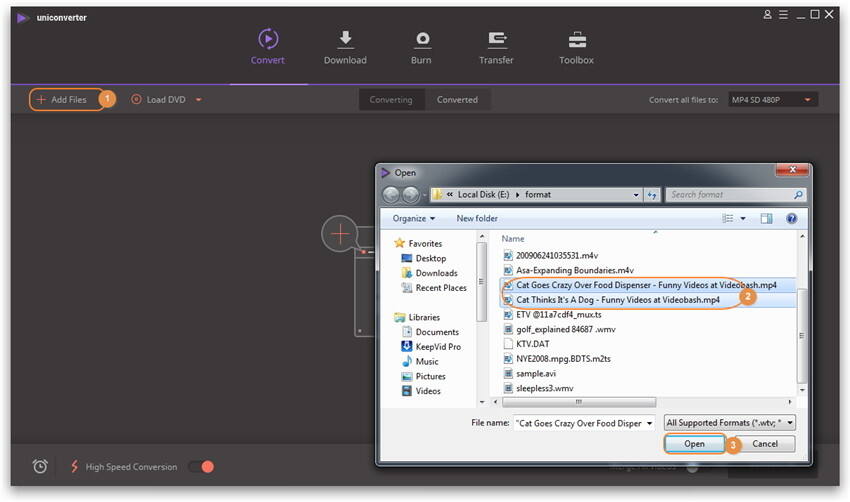
Шаг 2 Выберите Маленький размер в окне настроек.
Эта программа предоставляет три настраиваемых параметра для эффективного сжатия вашего видео. Следуйте приведенным ниже шагам:
- Щелкните по треугольнику рядом с Конвертировать все файлы в: и выберите формат видео, такой как FLV, MP4, WMV, MOV и т. д. в качестве выходного.
- Затем нажмите значок «Настройки» рядом с разрешением формата.
- Во всплывающем окне «Настройки» выберите параметр Маленький размер, выберите скорость передачи данных, частоту кадров, разрешение, кодировщик и т. д., затем нажмите кнопку Создать, чтобы сохранить.
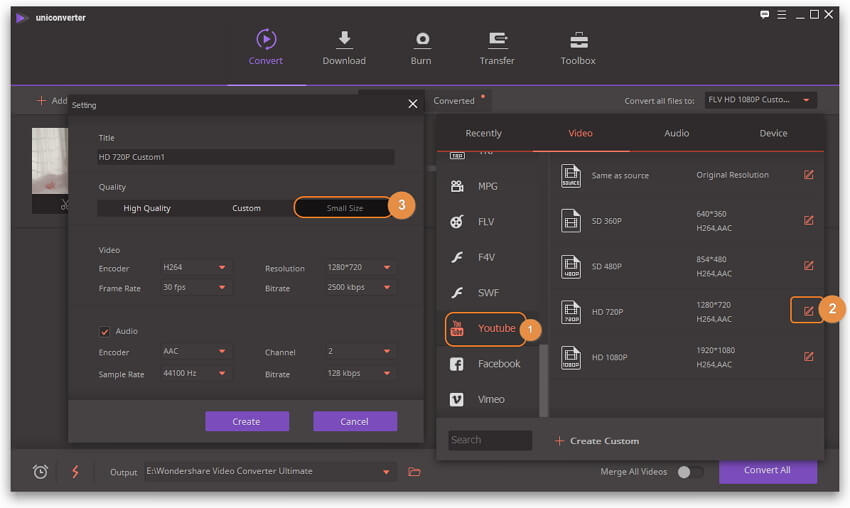
Когда вы вернетесь в главное окно, проверьте приблизительный размер выходного файла, показанный под форматом, а также щелкните на значок «Воспроизвести» для просмотра. С помощью этого метода вы также можете обрабатывать большое количество видео одновременно.
Нажмите на значок сжатия на вкладке «Цель», и в открывающемся окне вы сможете изменить настройки сжатия видео и предварительно просмотреть видео в течение 20 секунд.
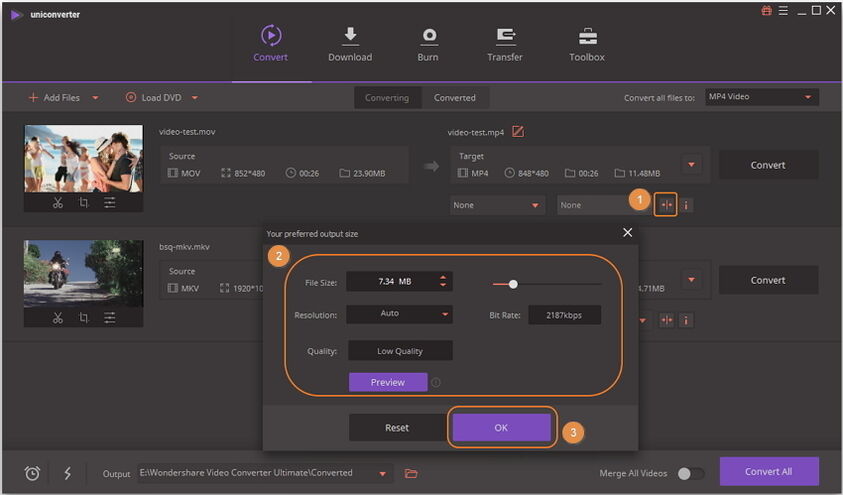
Примечание: Если вы не знаете, какое разрешение видео или размер файла вам следует выбрать, вы можете изучить лимиты размера сжатия YouTube >>.
Шаг 3 Начало сжатия видео для YouTube.
Нажмите кнопку Конвертировать все, чтобы начать сжатие видео для YouTube. После этого вы получите загруженные файлы на вкладке Отконвертированные в хорошем качестве.
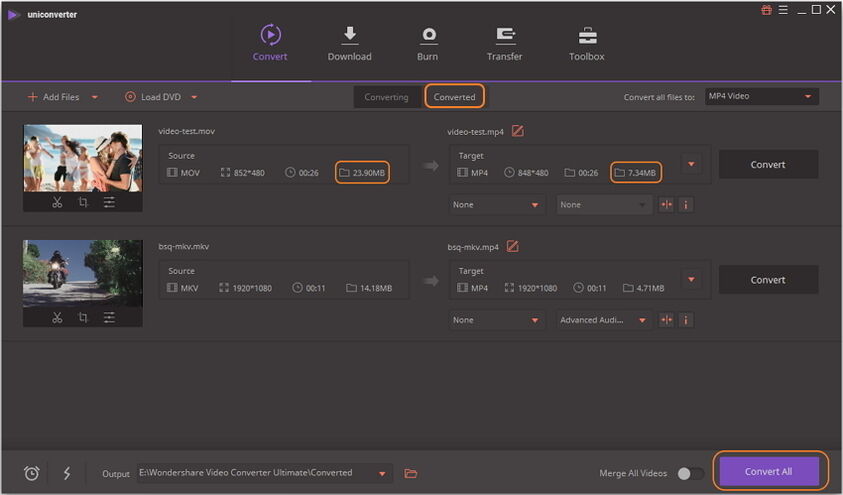
Бонусные советы:
1. YouTube принимает форматы, такие как FLV, WMV, MPEG4, MOV, AVI и MPEG, но ограничивает продолжительность видео до 15 минут.
2. Чтобы еще больше уменьшить размер файла для загрузки на YouTube, вы также можете обрезать некоторые ненужные части с помощью встроенной функции обрезки.
3. Этот видеокомпрессор также загружает видео на YouTube. Для этого просто выберите Видео > YouTube в окне вывода.
4. Вы можете сжимать видео для YouTube еще проще: перейдите в раздел Инструменты > нажмите кнопку Сжать видео > выберите видео и измените параметры сжатия для YouTube.
Вот краткий видеоурок.
Часть 2. Другие 9 видеокомпрессоров для YouTube на Mac / Windows в 2020 году
Дальше мы расскажем вам о других 9 инструментах для видео, которые также могут сжимать видео для YouTube
1. Handbrake
Это бесплатный инструмент с невероятными встроенными функциями. Он совместим с системами Windows, Linux и Mac. Вы можете использовать панель инструментов для редактирования ваших видео перед процессом сжатия. Можно установить параметры для эффективного процесса пакетного сжатия видео.
Плюсы
● Это бесплатное программное обеспечение и оно хорошо работает в автономном режиме.
● Высокая совместимость без каких-либо проблем с эксплуатацией.
● Это отличная платформа для профессионалов.
Минусы
● Интерфейс достаточно сложный.
● Он не подходит для начинающих.
● Вы можете столкнуться с проблемами в процессе установки.
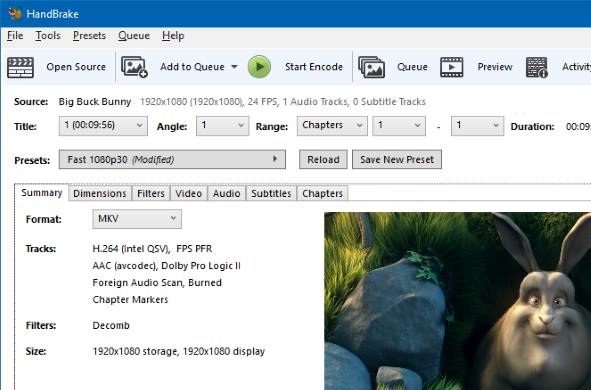
2. Компрессор Final Cut Pro X
Это совместимый с Mac инструмент для сжатия файлов. Большинство пользователей Mac знакомы с этим видеокомпрессором. Вы можете узнать больше о его обновлениях на официальном сайте. Этот видеокомпрессор предлагает качественное и быстрое сжатие. Он хорошо работает со сложными типами файлов, такими как видео 4K и 360.
Плюсы
● Он поддерживает все форматы файлов.
● Он использует мощные методы кодирования.
● Он может обрабатывать файлы большого размера.
Минусы
● Не подходит для системы Windows.
● Не бесплатный, стоит около 299,99 $.
● Имеет плохую поддержку клиентов.

3. Видеоконвертер Movavi
Это отличный инструмент для видео, сжатие происходит быстро. Вы должны перетащить нужное видео на временную шкалу, затем отредактировать параметры сжатия и нажать кнопку Сжать, чтобы активировать желаемое действие. Вы можете использовать это программное обеспечение для сжатия видео для YouTube, можно также сжимать несколько файлов одновременно.
Плюсы
● Он поддерживает большинство форматов файлов.
● Он совместим с системами Windows и Mac.
● Он подходит для начинающих.
Минусы
● Нет онлайн-версии.
● Вы не сможете сжимать потоковое видео.
● В этом программном обеспечении существует только семидневная пробная версия. После этого вам предложат приобрести подписку за 39,9 $ в год, чтобы иметь возможность использовать все функции.

4. Видеоконвертер AVC
Это приложение обеспечивает быстрое сжатие без потери качества. Вы можете легко импортировать нужные файлы в окно конвертера для выполнения необходимых задач. Просто перетащите файлы и установите параметры для запуска необходимых изменений.
Плюсы
● Бесплатной версии достаточно для сжатия и конвертации сложных видеофайлов.
● Он поддерживает Windows, в процессе обработки файлов нет рекламы.
● AVC - безопасная платформа, в ней нет вредоносных и шпионских программ.
Минусы
● Он не подходит для систем Mac.
● Чтобы опробовать полную версию AVC, вы должны заплатить 49,95 $.
● Из-за большого размера файла может быть задержка в получении результатов.

5. Видеоконвертер Filmora9
Это мощный компрессор от известного разработчика программного обеспечения Wondershare. Это приложение хорошо подходит для обычных проектов. Поддерживает почти 12 форматов видеофайлов для ввода и обеспечивает более 20 форматов файлов.
Плюсы
● Безупречно обрабатывает файлы объемом 1 ГБ.
● Быстрый и очень эффективный.
● Он совместим с системами Windows и Mac.
Минусы
● Бесплатная версия доступна только в течение 14 дней, а затем вы должны заплатить 59,99 $.
● Поддерживает ограниченное количество форматов файлов по сравнению с другими компрессорами.

6. BlazeMedia Pro
Эта платформа хорошо работает в официальных целях. Большинство музыкантов используют этот инструмент для конвертации аудио и видео. Он выполняет сложную технику кодирования для получения качественных результатов.
Плюсы
● Быстро сжимает и конвертирует.
● Он совместим с системой Windows.
● Обеспечивает хорошие результаты для отраслевых стандартов.
Минусы
● Он не подходит для системы Mac.
● Это платная версия и стоит около 50 $.
● Имеет ограниченную поддержку форматов файлов и сложный пользовательский интерфейс.
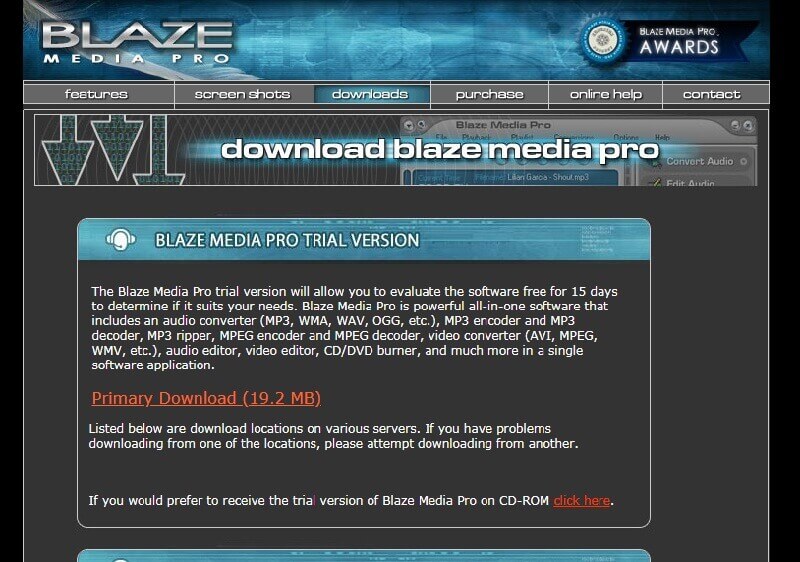
7. Видеоконвертер Miro
Miro оптимально обрабатывает видео. Вы можете использовать этот инструмент для сжатия видео для загрузки на YouTube. Эта платформа предоставляет удобный интерфейс для простой загрузки и сжатия сложных файлов.
Плюсы
● Он совместим с версиями Windows и Mac.
● Это бесплатный инструмент.
● Быстро сжимает видео.
Минусы
● Поддерживает меньшее количество форматов файлов.
● Не подходит для профессионалов.

8. Видеоконвертер Wonderfox Free HD
Это эксклюзивное приложение для конвертации и сжатия HD-видео. Инструмент Wonderfox умеет редактировать, кодировать, конвертировать, загружать, записывать видео и т. д.
Плюсы
● Поддерживает более 500 форматов файлов.
● Он совместим с Windows и поддерживает пакетную конвертацию, редактирование видео, загрузку потокового видео и т. д.
● Поддерживает сжатие в хорошем качестве для экономии места на устройстве.
Минусы
● Если захотите использовать все функции, то вам нужно будет платить 29,95 $ в год.
● Он не поддерживает Mac.
● Обслуживание клиентов оставляет желать лучшего.
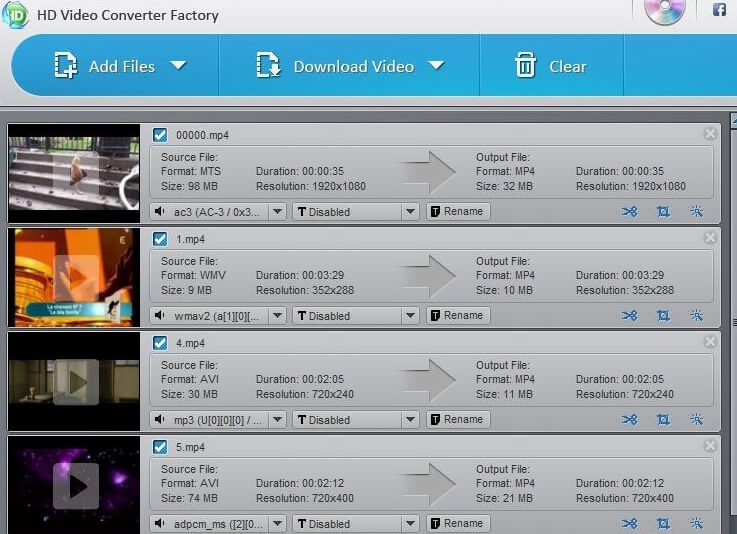
9. Видеоконвертер Prism
Это продукт от программного обеспечения NCH. Можно конвертировать или сжимать любые видеофайлы в определенных пределах. Также бесплатной версии достаточно для некоммерческого использования.
Плюсы
● Пакетная конвертация видео происходит с высокой скоростью.
● Превосходное качество сжатия и конвертации видео без потери данных.
● Он совместим с Windows.
Минусы
● Чтобы получить доступ ко всем функциям, вы должны заплатить 34,99 $.
● Не подходит для пользователей Mac.
● Имеет ограниченные встроенные функции.

Вывод
Если вам нужно сжать видео для YouTube, мы советуем вам использовать качественные инструменты, о которых говорилось выше. Wondershare UniConverter - это идеальный инструмент с полным набором необходимых функций. Большинство профессионалов выбирают Wondershare Uniconverter за его стабильную производительность и невероятные функциональные возможности.
Юлия Юрьевна
chief Editor
0 Комментарий(ы)